アクションセンターで電子メール通知を変更するにはどうすればよいですか?
Summary:Windows 10では、ユーザーは 通知 メールアプリを含む、アクションセンターのすべてのアプリから。したがって、この投稿では、アクションセンターでメール通知をオフまたはオンにする方法について説明します。
デフォルト設定では、メールアプリはデスクトップ通知を発行し、新しいメールメッセージが受信トレイに表示されるたびにアクションセンターに新しいメールメッセージを一覧表示します。
アクションセンターには、送信者の名前と各電子メールの件名が表示されます。 [クリア]ボタンと[展開]ボタンは、各電子メール通知の横に表示されます。ユーザーは、下矢印である[展開]ボタンをクリックして、電子メールメッセージの最初の数語を読むことができます。
Windows10のアクションセンターで電子メール通知を変更する
特に毎日何百通もの電子メールを受信する場合、メール通知はときどき圧倒されることがあります。また、メールアプリに複数のメールアカウントを追加した場合は、アクションセンターで特定のメールアカウントからの通知を表示して、重要なメールを読んだり返信したりできるようにします。
Windows 10アクションセンターをすっきりと整理したい場合は、アクションセンターの代わりに新しい電子メールメッセージのデスクトップ通知を表示するようにメールを構成できます。
プライバシーまたはその他の理由で、アクションセンターの特定の電子メールアカウントからの新しい電子メールを表示するようにメールを構成することもできます。
Windows10アクションセンターに電子メールが表示されないようにする
アクションセンターのメールアプリからのメール通知を表示したくない場合は、何らかの理由でメールアプリの設定で表示できます。
注:この方法は、WindowsLiveメールなどの他の電子メールクライアントには適用されません。
ステップ1:を起動します 郵便 アプリをクリックし、 Settings icon.
ステップ2:次に選択 Notifications on the Settings page.
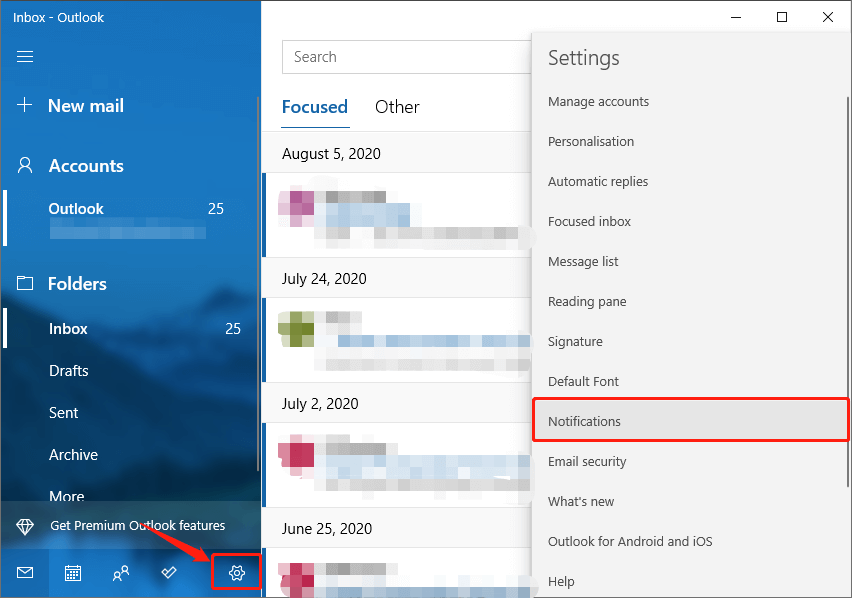
Step 3: Turn off the “アクションセンターに通知を表示するアクションセンターが新しい電子メールを表示しないようにするための」オプション。
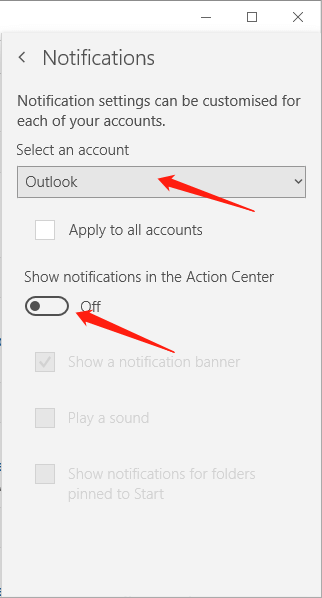
アクションセンターで特定のメールアカウントのメール通知を有効または無効にする必要がある場合は、「アカウントを選択してください" 初め。
オンまたはオフにする「すべてのアカウントに適用」を使用して、すべてのアカウントまたは特定のアカウントにルールを適用します。
同様に、アクションセンターでメール通知を表示する場合は、「アクションセンターに通知オプションを表示する“.
Previous Article
PDFからWordにテキストをコピーする方法 概要:Windows 10では、ユーザーはメールアプリを含むアクションセンターのすべてのアプリからの通知を見つけることができます。そう...Next Article
How To Extract Excel Table From PDF 概要:Windows 10では、ユーザーはメールアプリを含むアクションセンターのすべてのアプリからの通知を見つけることができます。そう...
About Bitwar Data Recovery
3 Steps to get back 500+ kinds of deleted, formatted or lost documents, photos, videos, audios, archive files from various data loss scenarios.
詳細はこちら
